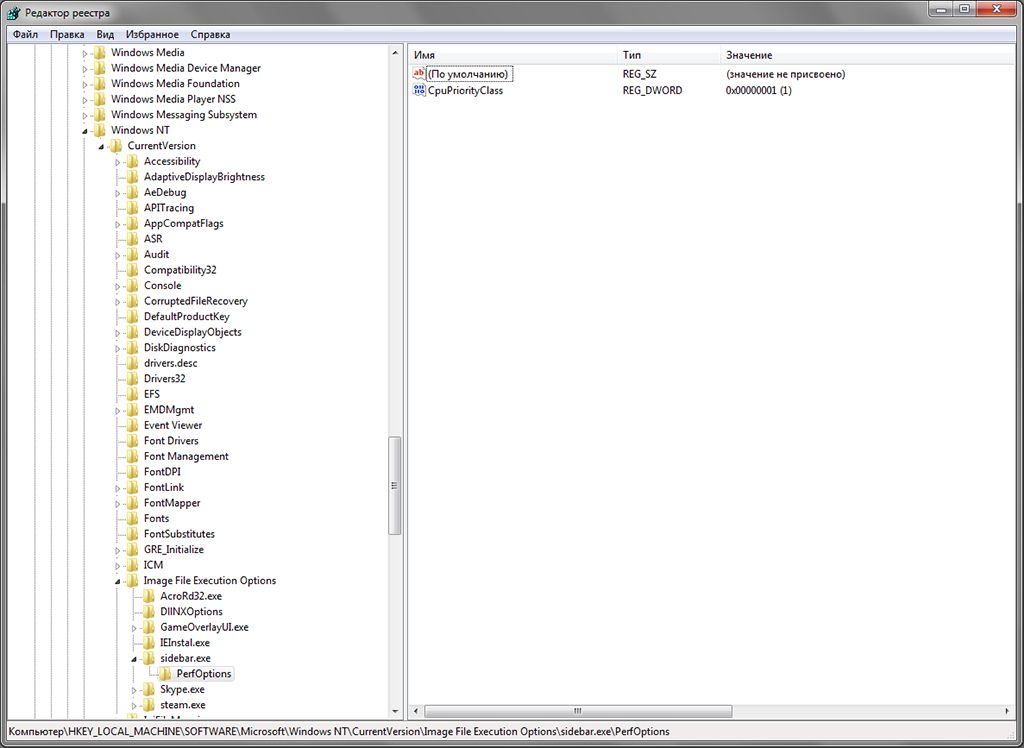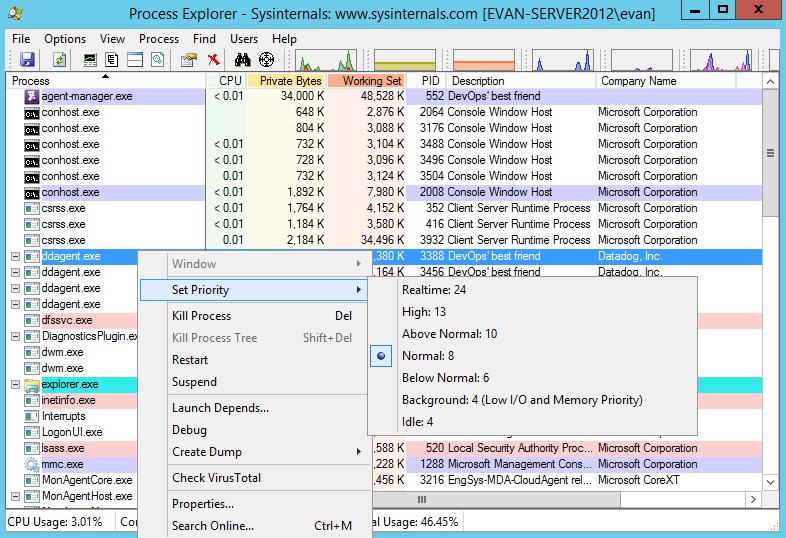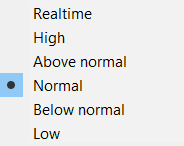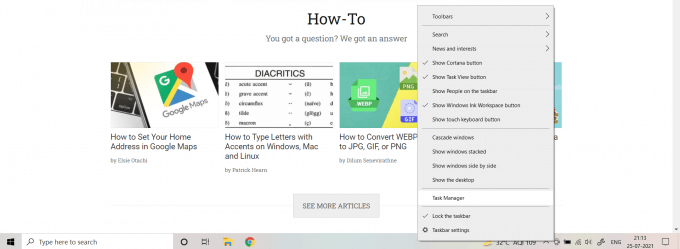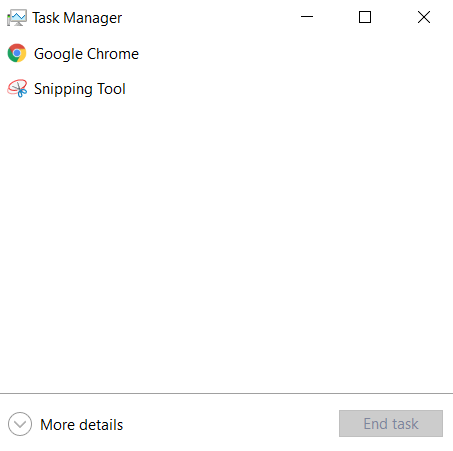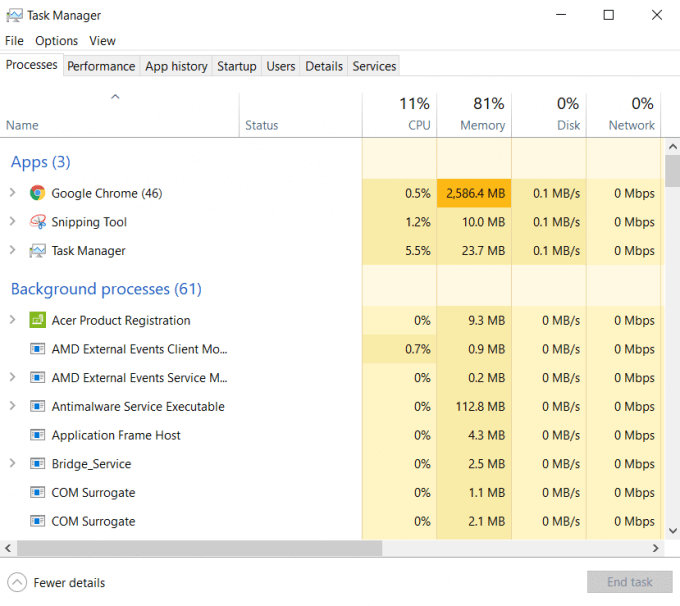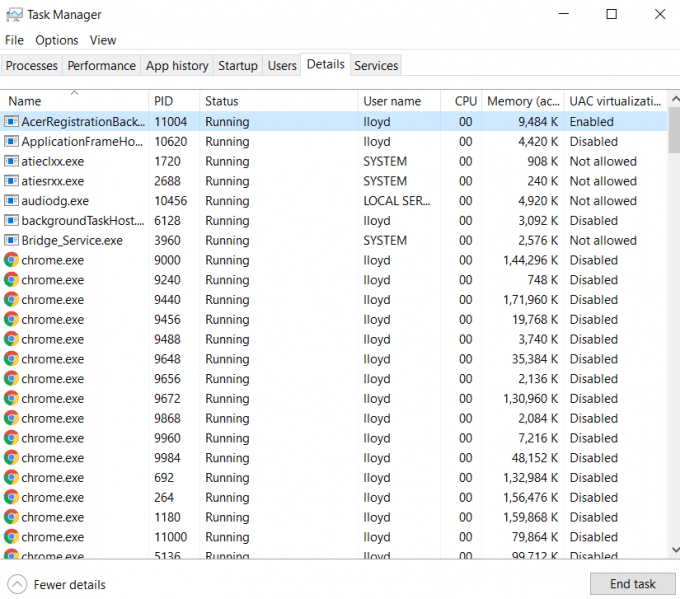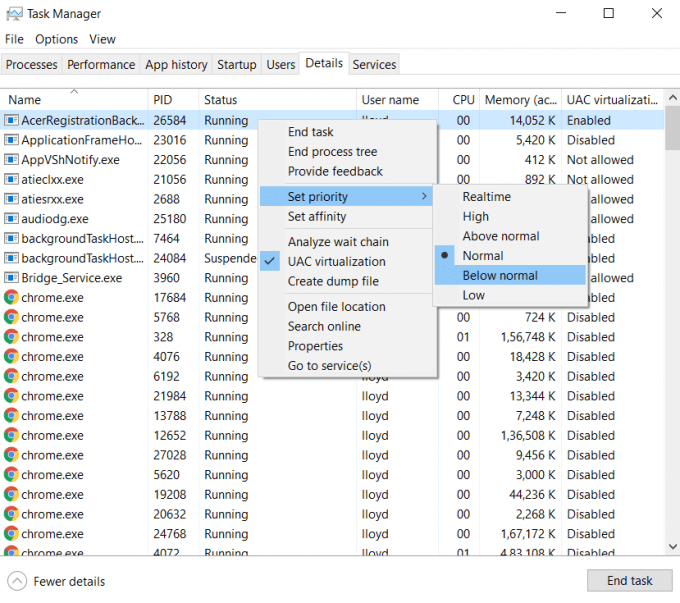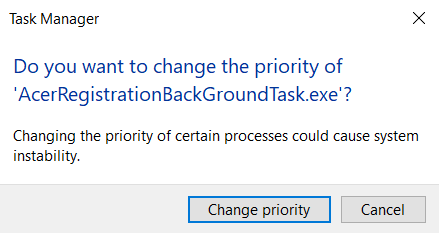На что влияет приоритет в диспетчере задач
Управление приоритетами процессов в ОС Windows Vista и Windows 7
Приоритет процесса
Наверняка, практически все знают что такое приоритет процесса, если же нет, постараюсь кратко объяснить.
Это понятие, в определенном смысле, равно как для Windows, так и для Linux, а так же для некоторых других операционных систем.
Сейчас речь пойдет об операционных системах Windows Vista и Windows 7.
Windows Vista и Wnidows 7, впрочем, как и предыдущие версии, системы мультизадачные, т.е. могут выполнять параллельно множество программ, причем, еще и мультипоточные, но это уже отклонение, точнее, ненужное углубление в тему.
Каждая программа, запущенная в Windows, представляет из себя процесс или несколько процессов.
Под каждый процесс, при его запуске, в системе выделяется память, а так же устанавливается приоритет по умолчанию, если только в самой программе нет упоминания о приоритете, с которым необходимо её запускать.
Чем выше приоритет процесса, тем больше ему выделяется процессорного времени, чем ниже приоритет, тем меньше процессу выделяется процессорного времени.
Или если простым языком — чем выше приоритет, тем чаще и больше процессор «уделяет внимание» процессу и его операциям, а чем ниже приоритет, тем меньше «уделяет внимание».
Соответственно это сказывается на скорости выполнение той или иной программы.
Практическая польза от изменения приоритета процесса
В Windows 7 меня изначально удивлял тот факт, что по-сути чисто декоративным процессам, вроде sidebar.exe (гаджеты на рабочий стол) уделяется процессорного времени ровно столько же, как и остальным процессам.
При этом sidebar.exe сам по себе не выполняет каких-то сверх важных и сверх нужных функций. Так зачем же ему уделять столько же процессорного времени, как, например, тяжелому ресурсоёмкому приложению, вроде 3D-игры или 3D-редактора с большой сценой?
Исходя из этого вопроса я и начал, что называется, играть с приоритетами процессов.
Главное что я понял, выше приоритета Normal (Средний) пользовательским программам лучше не подниматься, ибо тогда Windows Vista/7 может начать некорректно распределять процессорное время и некоторые важные системные процессы начнут «подтормаживать».
На самый крайний случай, нужному вам пользовательскому процессу можно выставить приоритет AboveNormal (Выше среднего), но это в очень редких случаях добавляет ощутимую разницу в производительности программе.
Но при этом никто не запрещает снизить приоритет другим, мало или не столь важным процессам, дабы они не отъедали ценное процессорное время, например, у игры.
Часто такие манипуляции действительно позволяют выиграть 5-10FPS.
Автоматический запуск процесса с определенным приоритетом
Недостаток, который известен многим — при изменении приоритета через «Диспетчер задач», он сохраняется лишь до завершения процесса, потом же процесс вновь запускается с приоритетом по-умолчанию. Т.е. ваши настройки приоритетов не запоминаются.
Из-за этого в интернете появилось множество программ, которые запоминают ваш выбор приоритета, а при следующем запуске программы, меняют его за вас автоматически.
Я же изначально не поверил в то, что в Windows нет какого-нибудь инструмента для управления и запоминания приоритета процесса и начал рыть документацию на сайтах Microsoft.
Не буду разводить полемику на тему плохой документированности возможностей Windows, но я оказался прав.
Любому процессу в Windows можно вручную через реестр указать приоритет и еще некоторые свойства, с которыми он будет запускаться.
Путь к разделу реестра:
HKEY_LOCAL_MACHINE\SOFTWARE\Microsoft\Windows NT\CurrentVersion\Image File Execution Options
Как запустить редактор реестра?
Нажмите сочетание клавиш Win+R (быстрый вызов команды «выполнить»), в появившемся окошке, в текстовой строке наберите regedit и нажмите Enter =)
Для того, что бы указать приоритет для процесса, с которым он должен сразу всегда запускаться, вам нужно в указанной выше ветке реестра создать раздел с его именем.
Далее в нем создать еще один раздел, т.е. уже подраздел с названием PerfOptions, а уже в нем создать параметр DWORD (32бита) с названием CpuPriorityClass и задать ему одно из десятичных значений — 1, 2, 3, 5, 6.
1 — приоритет Idle (низкий);
2 — приоритет Normal (средний);
3 — приоритет High (высокий);
5 — приоритет BelowNormal (ниже среднего);
6 — приоритет AboveNormal (выше среднего);
Разберем на примере sidebar.exe.
В ветке ресстра HKEY_LOCAL_MACHINE\SOFTWARE\Microsoft\Windows NT\CurrentVersion\Image File Execution Options я создаю раздел sidebar.exe.
В нем создаю подраздел PerfOptions. И в этом подразделе создаю параметр DWORD (32бита) с названием CpuPriorityClass c десятичным значением 1.
Таким образом sidebar.exe теперь у меня всегда будет запускаться с низким приоритетом (Idle).
Так же все вышеописанные операции можно делать и через командную строку (cmd).
Я написал небольшой универсальный пакетный файл, который все это делает за пользователя.
Ссылка на пакетный файл: save_process_priority.cmd
В пакетном файле все пункты расписаны на русском языке. От пользователя потребуется только вводить нужное ему имя процесса и выбирать приоритет.
Для того что бы ваши настройки приоритета вступили в силу, необходимо перезапустить процесс. Если же вы внесли сразу несколько системных процессов, перезагрузите систему, так будет проще.
Это необходимо потому, что данные с реестра считываются только при загрузке и запуске программ, но не при их работе.
Вот и все, спасибо за внимание =)
Если заметили ошибку, обязательно сообщите, буду очень благодарен.
Повышение приоритета в Диспетчере задач операционной системы Windows
Мы часто используем одновременно несколько приложений: готовим текст, сёрфим по интернету, конвертируем видео для планшета, пользуемся словарём. Если программы не закрыты, они используют ресурс нашего компьютера. Посмотреть, что в реальности происходит, можно в специальной программе ОС Windows. Но не просто посмотреть, а управлять распределением ресурсов с целью повышения быстродействия. Рассмотрим, как повысить приоритет в Диспетчере задач Windows.
Работая со многими программами, компьютер переключается от одной к другой в определённой очерёдности. Те, которые он считает наиболее важными, выполняются первыми. Степень важности и называется приоритетом. Как правило, он управляется кодом самой программы. Но пользователь может сам сменить базовый параметр на какой-либо другой, тем самым сделав более быстрым то, что ему важно в данный момент.
Типы очерёдности
Степень важности имеет следующие градации:
Изменение значений очерёдности
Рассмотрим, как выставить приоритет в Диспетчере задач:
Когда это применяется? В основном для решения временных заданий. Например, вы смотрите фильм, и одновременно скачиваете какие-либо данные с интернета, и видео периодически прерывается. Повысив важность плеера, вы решите эту проблему. Ещё этим часто пользуются для повышения быстродействия браузера при работе в сети.
Как уже было сказано, изменение действует лишь определённый момент времени, пока работает программа. Когда она перезапускается, опять будут базовые значения. Рассмотрим, как можно более удобным способом сменить приоритет задач Windows.
Другие способы работы с быстродействием
Согласитесь, каждый раз экспериментировать с настройками весьма неудобно. Существуют специальные программы, которые позволяют упростить процедуру. Например, Process Explorer и Mz CPU Accelerator. Подробно на них останавливаться не будем, отметим лишь суть их работы.
Mz CPU Accelerator позволяет автоматически повышать значения для программы активного окна, делая это весьма эффективно. Кроме того, она позволяет управлять распределением ресурсов процессора, например, выделить программе одно или два ядра вместо всех. В общем, программа позволяет увеличить скорость работы приложений.
Process Explorer позволяет получить подробную информацию обо всех процессах, происходящих на компьютере и задать более продвинутые настройки, чем стандартное средство windows.
Таким образом, зная, как можно поменять уровень приоритета в Диспетчере задач, можно повысить скорость работы компьютера, избежать ошибок и зависания. Если у вас есть советы, как изменить этот параметр в той или иной ситуации при работе в windows, поделитесь ими с другими пользователями, оставив комментарий ниже.
Как установить приоритет процесса в диспетчере задач в Windows 10
Изменение приоритета процесса для ваших важных задач — один из наиболее продвинутых способов повышения производительности в Windows 10. Достаточно просто сделать, но немного сложно, чтобы случайно не испортить.
Что именно является приоритетом процесса? Стоит ли вносить в него изменения? И как на самом деле установить приоритет процесса в Windows 10? Это руководство ответит на все эти вопросы.
Что такое приоритет процесса и почему он важен?
Компьютеры не могут выполнять несколько задач одновременно. Не совсем. Когда ваша операционная система запускает несколько программ (или просто фоновых служб) одновременно, она фактически жонглирует между ними.
Даже в многоядерных процессорах одновременно может выполняться только определенное количество потоков, поэтому нормирование процессорного времени становится весьма важным. Чтобы поддерживать видимость работы в режиме реального времени, ваш компьютер должен выбирать, каким задачам отдавать приоритет, в результате чего возникает система приоритетов.
Приоритет процесса — это просто «важность» каждого процесса. Задачи, которые необходимы для бесперебойной работы вашего компьютера (в основном системные процессы), получают более высокий приоритет, чем приложение, работающее поверх него. Это гарантирует, что даже при максимальной нагрузке основные возможности вашего ПК не будут затронуты.
Каковы уровни приоритета процесса?
Приоритет процесса определяется на нескольких дискретных уровнях. Как и в системе ранжирования, здесь процессы упорядочиваются сверху вниз в порядке их важности.
В Windows есть шесть уровней приоритета. Только пять из них предназначены для установки приложениями (или пользователями, если на то пошло).
Нормальный и выше нормального — это единственные два уровня приоритета, которые вы должны использовать для повседневных задач. Уровни приоритета выше этого следует оставить системным процессам, а более низкие уровни — для неважных фоновых задач.
Каков эффект от установки приоритета задачи?
Установка нового приоритета процесса изменяет его место в очереди обработки. Задачи с более высоким приоритетом получают предпочтение при распределении системных ресурсов, таких как время процессора и память, что позволяет им работать быстрее.
С другой стороны, слишком много задач, перенесенных на более высокий уровень приоритета, сводят на нет саму цель существования иерархии. Если каждый процесс работает на высоком уровне, как операционная система может определить, какие процессы действительно важны?
Если слишком много второстепенных задач будут повышены до более высокого уровня приоритета, ваш компьютер может начать зависать или даже сразу вылетать. Вот почему в большинстве случаев лучше всего оставить приоритет процесса как есть. Даже когда вы меняете приоритет процесса, придерживайтесь небольших изменений и применяйте их только к одному или двум процессам.
Как установить приоритет процесса в диспетчере задач в Windows 10
Хотя есть несколько способов установить приоритет процесса в Windows, самый простой способ — использовать Диспетчер задач.
Это немедленно установит новый приоритет процесса. Процесс будет работать с этим уровнем приоритета до конца текущего сеанса. Если вы перезагрузите компьютер (или просто процесс), уровень приоритета будет сброшен до значения по умолчанию.
Стоит ли менять приоритет процесса?
Мы видели, как легко изменить уровень приоритета процесса из диспетчера задач в Windows 10. Это может заставить вас задуматься — почему бы не обновить приоритет каждого запущенного приложения? Конечно, повышение производительности — это всегда хорошо?
Но тебе не следует этого делать. Есть причина, по которой существуют различные уровни приоритета, и помещение каждого запущенного процесса в категорию High приведет только к конфликтам и нестабильности системы.
В лучшем случае вы должны обновлять только один данный процесс за раз и не продвигаться дальше обычного. Это дает ему быстрое ускорение, не подвергая опасности работу компьютера. В идеале вы вообще не должны возиться с приоритетом процесса, используя встроенные функции, такие как игровой режим, для повышения производительности ресурсоемких приложений.
На что влияет приоритет в диспетчере задач (смотреть текст вопроса)
Я не согласен свыше стоящими ответами! Ты извини друг объяснять слишком, слишком долго! Поставь выше среднего и хуже не будет! Я же в свою очередь ставлю даже высокий! Но для этого я отключаю половину системных программ которые мне не нужны! НАВСЕГДА. Есть куча не нужных системных программ которые нужны ну к примеру я не зна для программистов для того что ты не когда на своем пк делать не будешь! А эти программы работают в пустую, в пустую жрут ресурс! Отключая системные программы пк или ноут бук это одно и тоже ты можешь его превратить в кирпич! Чтобы отключить правильно! Зайди на яндекс и в поисковике напиши какие системные программы можно отключить на Windows. и номер своей винды, НАЙДИ ХОРОШУЮ СТАТЬЮ И ОТКЛЮЧИ ТОЛЬКО ТЕ ПРОГРАММЫ КОТОРЫЕ СОВЕТУЮТ В СТАТЬЕ! И главное не смотря на советы некоторые программы всеравно нужно знать потому что могут предложить выключить скажем часы, на пк вроде и без них можно обойтись а нет интернет будет плохо работать! Тоесть то что предлагают отключить пк в кирпич не превратит но тебе может помешать!
И будешь потом гадать какую включить обратно! Я у себя почти все отключил у меня в диспетчере всего 14 процессов а раньше и за 20 заходило и больше, теперь я могу и приоритет ставить высокий у пк есть как говорится свобода для маневра! В принципе отключив не нужные программы я и так высвободил лишние ресурсы для игры! И еще запомни всякие там красивые обои, темы очень сильно жрут ресурс так что можно смело выбирать классику а системную программу темы отключить!
Какие программы можно отключать и как это делать смотри в сети или на YouTubе
Как изменить приоритет процесса и как его сохранить (высокий, низкий)

Первый и самый главный вопрос, с которого следовало бы начать данную статью: зачем вообще менять приоритет и стоит ли это делать. 👀
Представьте, вот вы запускаете тяжелую игру (или редактор видео, или еще что-то. ) далеко на не самом мощном компьютере. Причем, помимо вашей игры в Windows (обычно) запущено достаточно большое количество процессов, приложений. И в определенное время они могут «забирать» часть ресурсов себе — в результате игра время от времени притормаживает. 😥
Т.е. тема достаточно интересна, и может быть очень полезна как для любителей игр, так и для работы с видео, фото и пр. ресурсоемкими задачами.
Теперь ближе к сути.
Работа с приоритетами
Какие они бывают (основы)
У каждой запускаемой программы или процесса в Windows есть приоритет. Обычно, ОС Windows «сама знает» кому и что выделять, и делает это автоматически (без участия пользователя). Вообще разнообразие приоритетов не такое уж и большое:
📌 Еще один совет : нет необходимости выставлять приоритет каждой запускаемой программе (с этим Windows хорошо справляется в авто-режиме). Как правило, есть смысл указать приоритет для 2÷5 часто-используемых приложений, которые для вас наиболее важны (например, для любимой игры 😉).
Изменение приоритета
Итак, чтобы поменять приоритет работающей программы (процесса) в Windows — необходимо воспользоваться диспетчером задач. Для того, чтобы его вызвать — нажмите сочетание кнопок Ctrl+Shift+Esc (либо Ctrl+Alt+Del).
Для вызова диспетчера задач — нажмите Ctrl+Shift+Esc
Далее откройте вкладку «Подробности» (это для Windows 11/10, для Windows 7 — «Процессы» ) и найдите в списке нужный процесс ( прим. : название программы совпадает с названием процесса).
После, на нужном процессе кликните правой кнопкой мышки: в появившемся меню перейдите во вкладку «Задать приоритет» и укажите нужный вам. 👇
Задание приоритета для запущенного процесса
Собственно, на этом всё! Теперь запущенная программа будет работать с новым приоритетом. 📌 При выставлении приоритета реального времени — возможно, компьютер начнет тормозить и зависать!
Сохранение приоритета с помощью настроек реестра
После перезагрузки компьютера (или при перезапуске программы) — установленный вами приоритет сбрасывается (т.е. Windows снова задает его автоматически). И это не очень удобно.
Но с помощью настроек реестра можно «сохранить» указанный вами приоритет (т.е. Windows будет «знать», что эту программу нужно запустить с таким-то приоритетом).
regedit — открыть редактор реестра
Какую ветку в реестре нужно открыть
Узнаем название исполняемого файла игры / Кликабельно
Создание раздела / Реестр
Создать параметр DWORD32
Что получилось в итоге!
Для Windows 7 есть спец. программа Prio, позволяющая задавать (и сохранять) приоритеты для практически любых программ и процессов. Правда, в Windows 10/11 она не работает (поэтому выше я и привел универсальный рабочий способ для всех современных ОС Windows).
Запуск приложения с нужным приоритетом (через командную строку)
Есть еще один вариант задания приоритета приложению — речь идет о командной строке (разумеется, если создать «BAT» файл — то запуская его, можно всегда иметь программу с нужным приоритетом).
Создать текстовый документ
Вставка строки в блокнот и сохранение
Изменяем расширение блокнота с TXT на CMD
Дополнения по теме будут весьма кстати.